Mettre en place une campagne pair-à-pair
Une campagne pair-à-pair à inscription ouverte est une campagne où il n'y a pas de processus d'inscription ou de frais d'inscription pour les collecteurs de fonds.
Une campagne peer-to-peer est une collecte de fonds organisé par un organisms, mais qui permet aux participants de s'inscrire pour collecter des fonds en leur nom. C'est une excellente option pour les organismes qui souhaitent mobiliser les réseaux de leurs donateurs pour collecter des fonds.
Il existe deux types de campagnes pair-à-pair: les campagnes ouvertes et les campagnes avec inscription payante.
- Une campagne ouverte permet aux participants de créer et de partager leur campagne en une seule étape, ou de rejoindre directement une équipe existante.
- Dans une campagnes avec inscription, les participants doivent d'abord s'inscrire à l'événement au moyen d'un formulaire distinct. Si vous organisez une campagne dans laquelle les participants devront s'inscrire (gratuitement ou contre des frais d'inscription), veuillez opter pour une campagne d'inscription payante.
Créez votre campagne P2P:
- Connectez-vous à votre tableau de bord Zeffy sur un ordinateur.
- Cliquez sur « Collecte de fonds » puis « Campagnes » dans la barre de menu à gauche. Cliquez sur "+ Nouveau formulaire" et sélectionnez l'option Campagne de don participative.
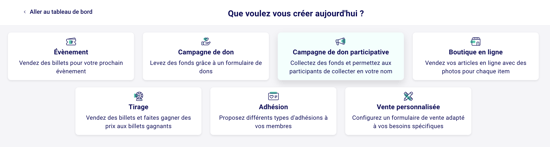
1) Ajoutez vos informations générales
- Ajoutez un titre au formulaire, sélectionnez votre langue, définissez l'objectif de votre campagne et ajoutez une description pour vos donateurs.
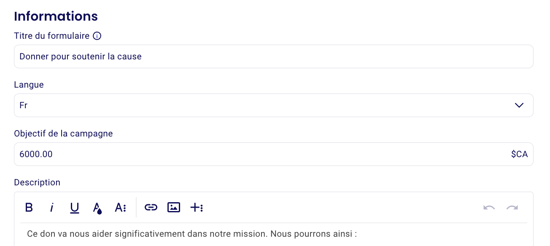
2) Paramètres P2P
- Sous la description de votre formulaire, vous pourrez personnaliser votre événement P2P.
- Activez ou désactivez la création d'une équipe ou les pages individuelles des participants. Par défaut, les deux options sont activées pour votre campagne P2P. Si vous souhaitez que seuls les collecteurs de fonds puissent créer des pages d'équipe ou vice versa, désactivez ces options en conséquence.

- Ajoutez une procédure d'inscription. Si vous souhaitez ajouter une procédure d'inscription à votre campagne P2P, cliquez sur "Ajouter une procédure d'inscription".
Le processus d'inscription
- Vous pourrez ajouter différents tarifs d'inscription, basés sur les différents types d'inscription que les participants peuvent acheter. Vous pouvez aussi fixer le prix des billets à 0$ s'il s'agit d'une inscription gratuite.
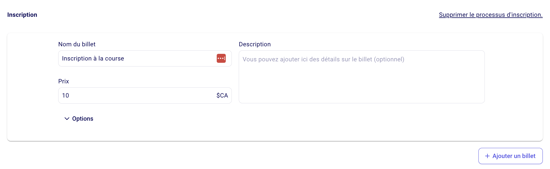
- Incluez les frais d'inscription dans votre thermomètre: Si vous cochez la case "Inclure le montant de l'inscription payé dans le thermomètre de la campagne", les frais d'inscription collectés via votre formulaire d'inscription seront ajoutés au thermomètre de votre campagne de peer-to-peer.
- Inscription obligatoire: Si vous cochez l'option permettant de rendre le processus d'inscription obligatoire. Si vous activez ces options, les personnes devront passer par les étapes d'inscription avant de pouvoir créer une page de participant ou une page d'équipe.

Si vous avez ajouté un processus d'inscription, Zeffy créera automatiquement un formulaire d'événement qui contiendra vos tarifs d'inscription et d'autres informations. Une fois votre formulaire P2P créé, vous trouverez votre formulaire d'inscription sous "mes formulaires" si vous avez besoin d'y apporter d'autres modifications.
- Personnalisez le message destiné à vos collecteurs de fonds, qui sera envoyé à tous ceux qui collectent des fonds pour votre campagne.
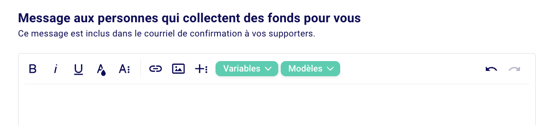
- Cliquez sur "Suivant" dans le coin supérieur droit de la page.
3) Personnalisez votre campagne de don
- Vous êtes maintenant dans la section " Créer votre formulaire " de la page.
- Vous pouvez personnaliser les montants de dons pré-suggérés et ajouter une description à côté de chaque montant.💡 Veuillez noter: tous nos formulaires auront également un champ ouvert où les donateurs pourront saisir le montant de leur choix!
- Vous pouvez également activer ou désactiver les dons ponctuels ou mensuels.
- Pour activer les dons annuels, cliquez sur "Offrir la possibilité de faire un don annuel" sous les options ponctuelles et mensuelles.
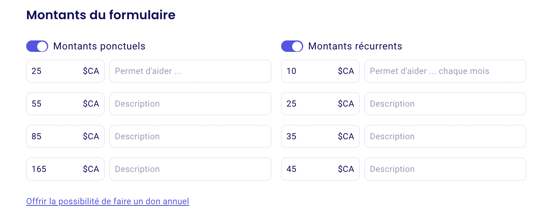
- Activez la génération automatique de reçus fiscaux si vous souhaitez qu'un reçu fiscal soit automatiquement généré lorsqu'un donateur fait un don. ➡️ Vous ne voyez pas cette option? Votre compte n'est peut-être pas configuré correctement (pour en savoir plus, cliquez ici).

- Ajoutez votre logo, une image ou un lien vidéo pour personnaliser l'apparence de votre formulaire!
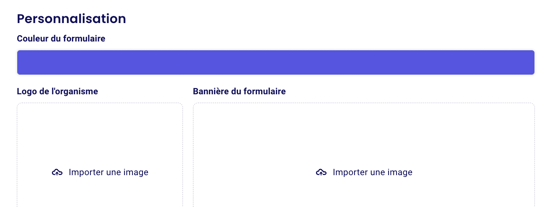
- Ajoutez des questions personnalisées à vos donateurs!
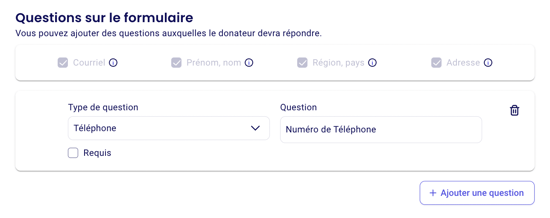
- Personnalisez l'e-mail de remerciement que vos donateurs reçoivent lorsqu'ils font un don.
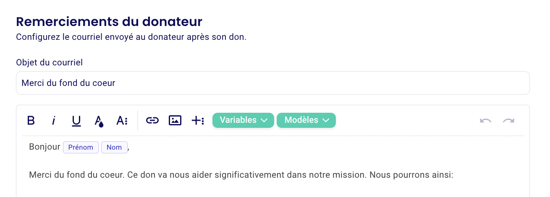
Cliquez sur "Créer" en haut à droite de cette page une fois que vous avez terminé cette section. Cela finalisera la création de votre formulaire et l'enregistrera dans votre tableau de bord afin que vous puissiez y revenir et le modifier. Si vous ne cliquez pas sur "Créer", vos modifications et votre création seront perdues.
4) Paramètres avancés
- Dans vos paramètres avancés:
- Activez une option de don "en l'honneur ou à la mémoire de".
- Activez le paiement par chèque pour les paiements supérieurs à 500$.
-
- Ajoutez votre email dans le champ de notification afin d'être averti chaque fois que quelqu'un fait un don sur votre formulaire.

5) Partagez votre formulaire
Une fois que la configuration de votre formulaire a été finalisée et que vous êtes prêt à le rendre public, vous pourrez le partager avec votre communauté. Pour savoir comment partager votre formulaire, consultez les instructions ici: Partager votre formulaire Zeffy.